u深度一键u盘安装联想XP系统图文教程
2015-05-24 u深度u盘装系统
即使微软已经停止对xp系统进行更新,可是在国内外使用xp的用户依然十分庞大,所以今天向大家介绍 下联想xp系统,其系统主要优点有:安装维护方便快速、运行稳定,兼容性好等等;那么有喜欢联想xp 系统的朋友,跟着我们的教程,一起来看看详细的操作步骤吧。
u盘安装联想XP系统准备工作:
一、将u盘制作成u深度u盘启动盘;
二、将下载的联想xp系统镜像包存入u深度u盘;
详细步骤:
1.将u盘与电脑连接,重启电脑等待出现开机画面时按下启动快捷键进入启动项窗口,选择【02】运行U 深度Win8PE装机维护版(新机器),按回车键确认。如下图所示:
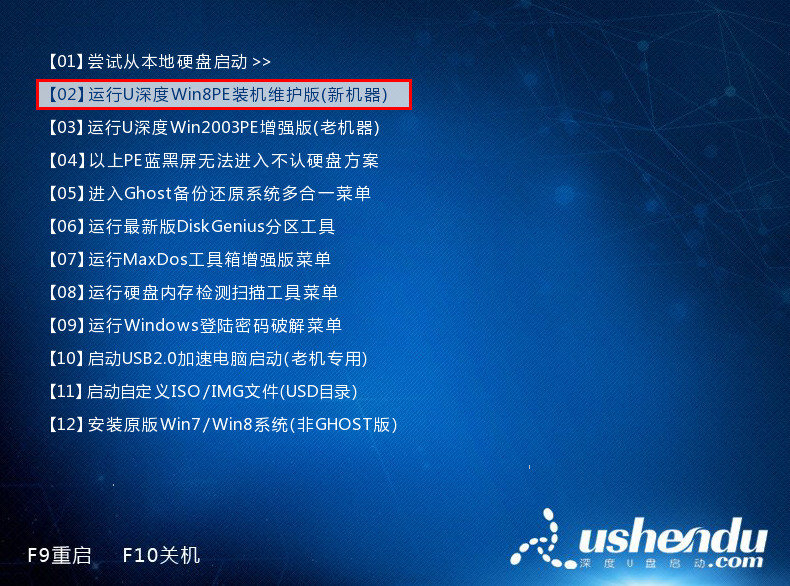
2.进入PE系统后,自动弹出pe系统自带的系统安装工具,点击“浏览”选择u盘中所存放的winxp系统镜像文件。这时装机工具将会自行加载系统镜像包的安装文件,继续选择系统将要安装的位置,一般装在 C盘,确定无误后点击“确定”,如下图所示:
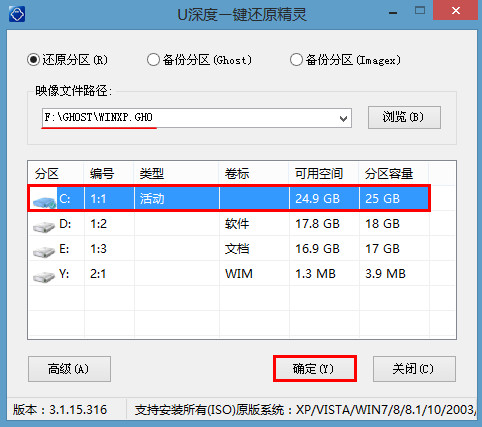
3.此时在弹出的提示窗口中点击"确定"继续,如下图所示:
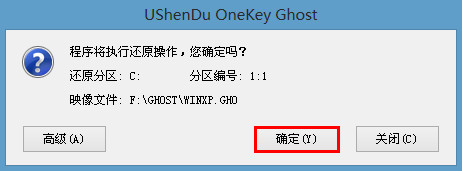
4.随后工具开始工作,我们需要耐心等待3~10钟,待完成时会有重启电脑的提示,点击“是”重启电脑 。如下图所示:
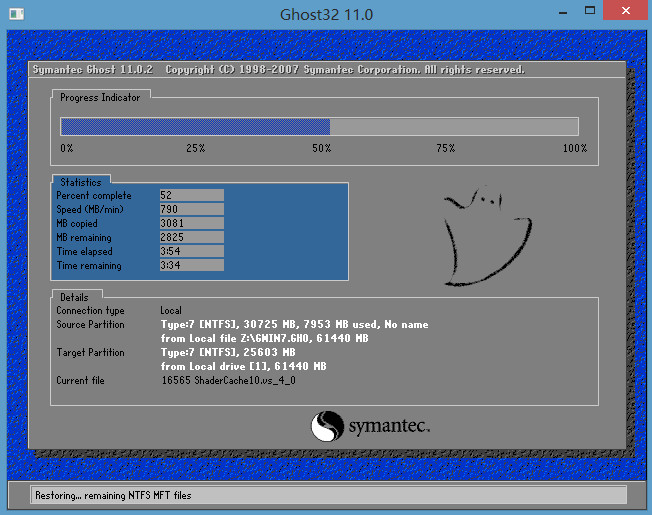
5.重启后进入安装流程,等待系统安装完成即可,最终进入系统桌面前还会重启一次。如下图所示:
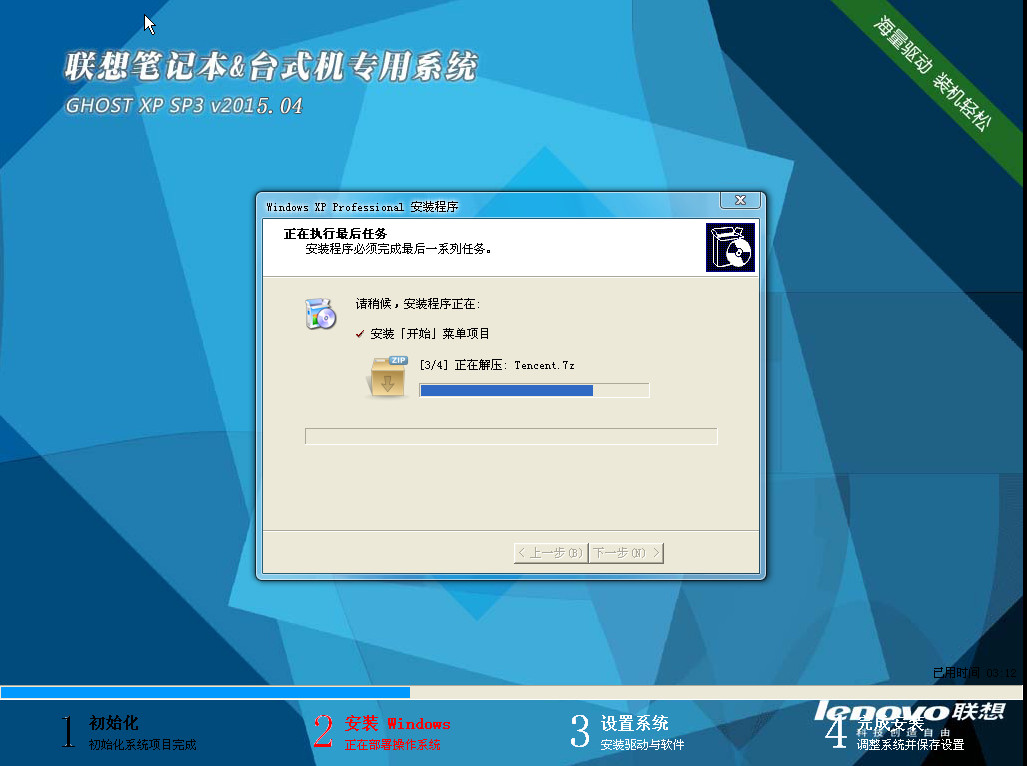
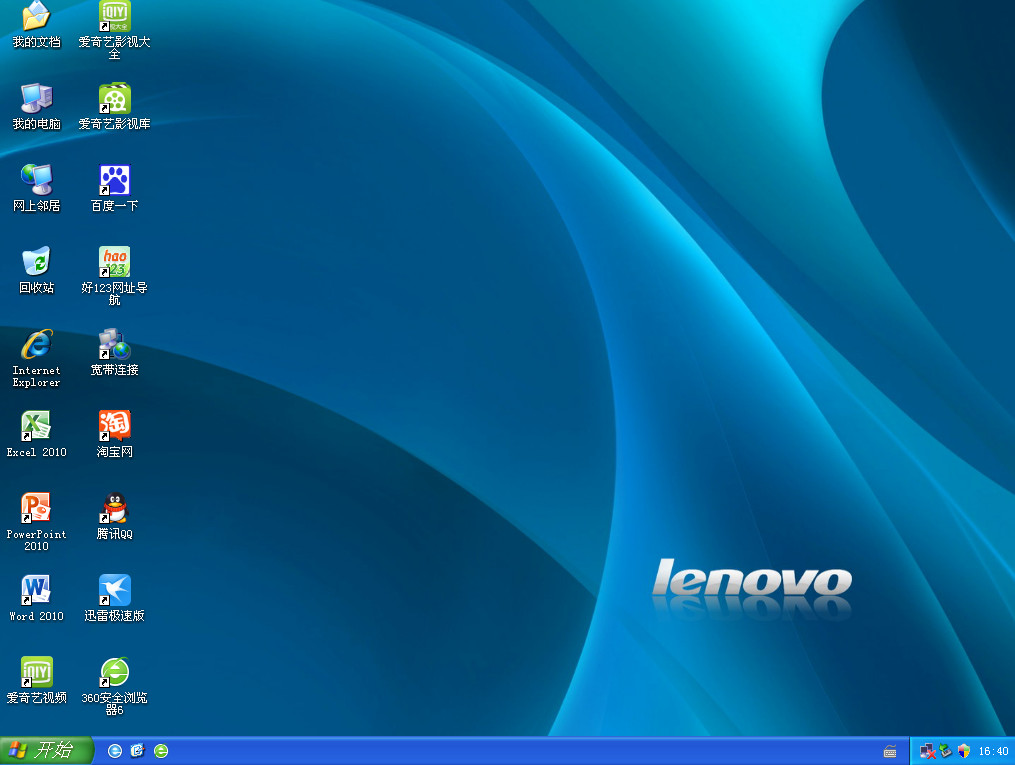
本次关于u深度一键u盘安装联想XP系统教程的具体步骤就介绍到此,如有想要尝试安装联想xp系统的朋 友可以参照以上方法进行操作。

